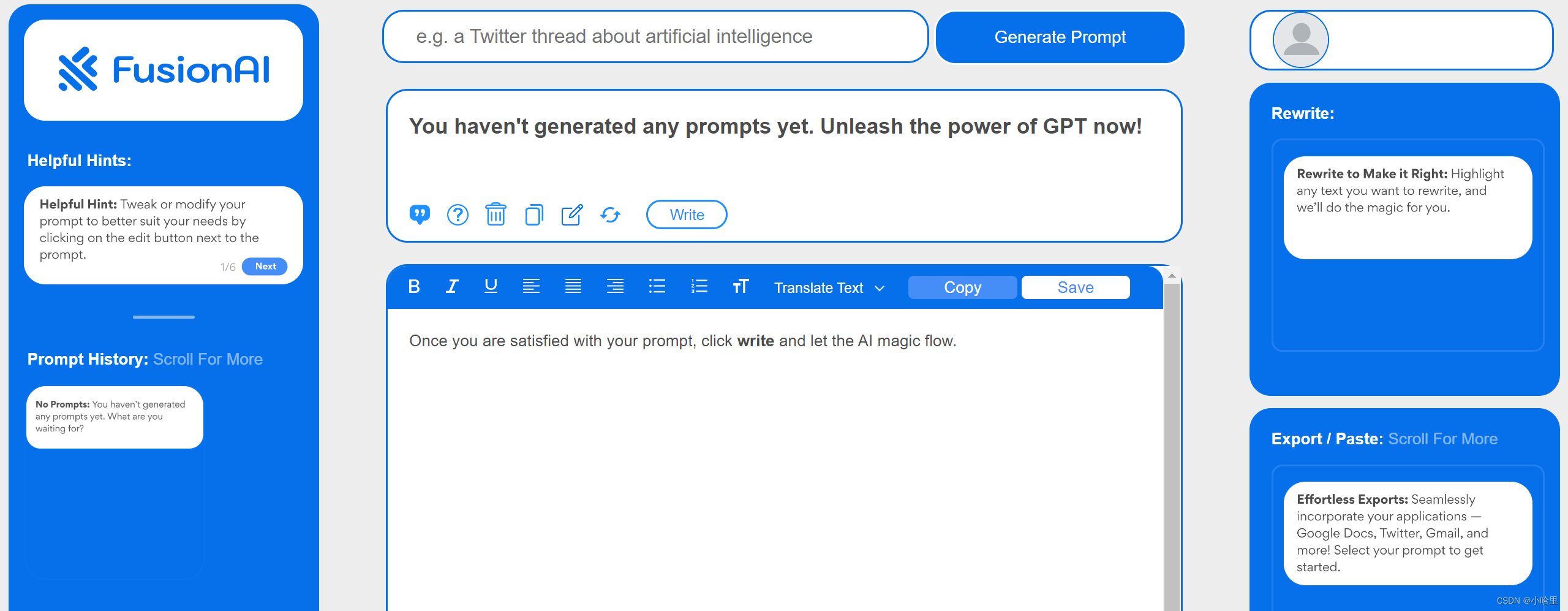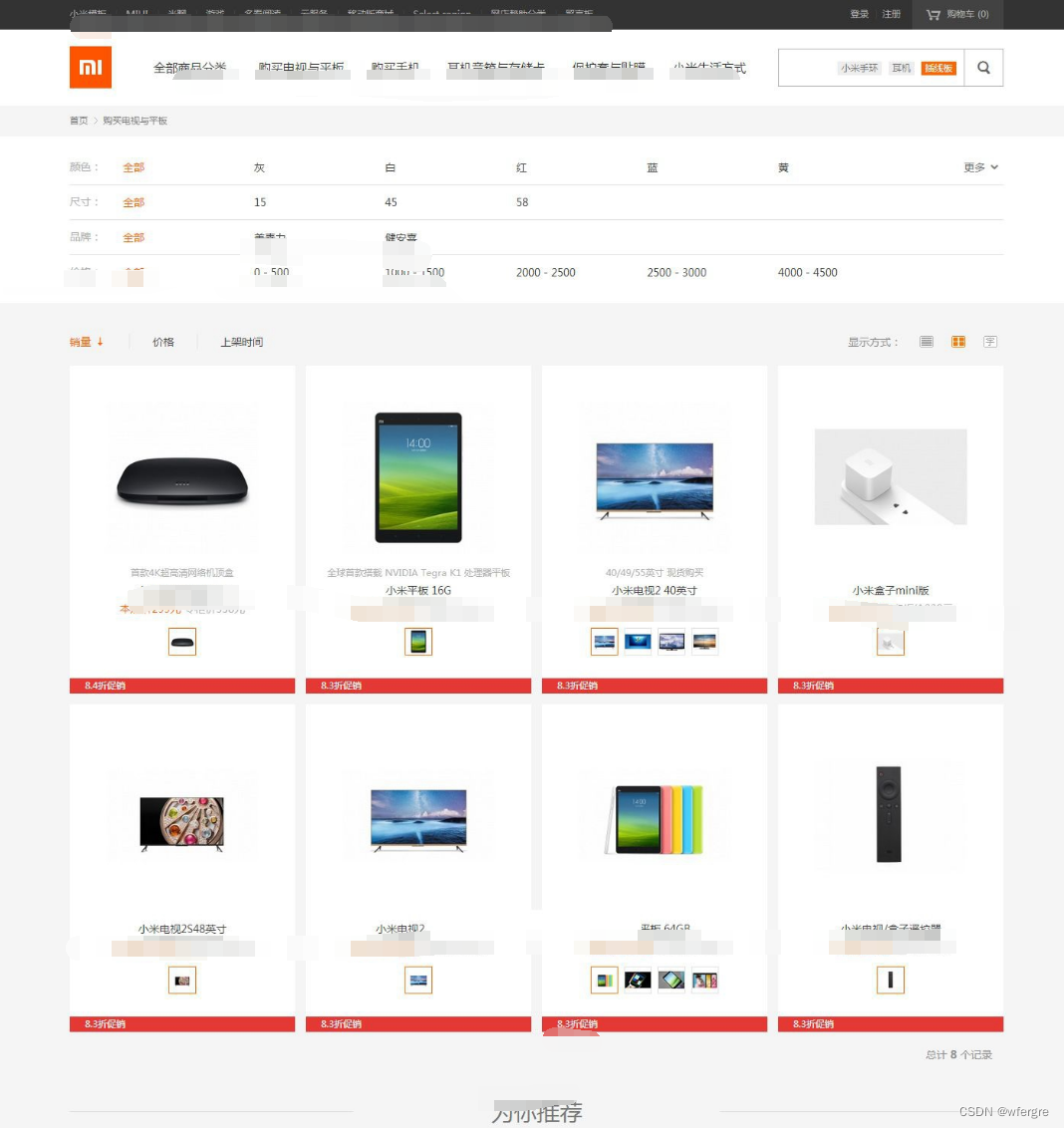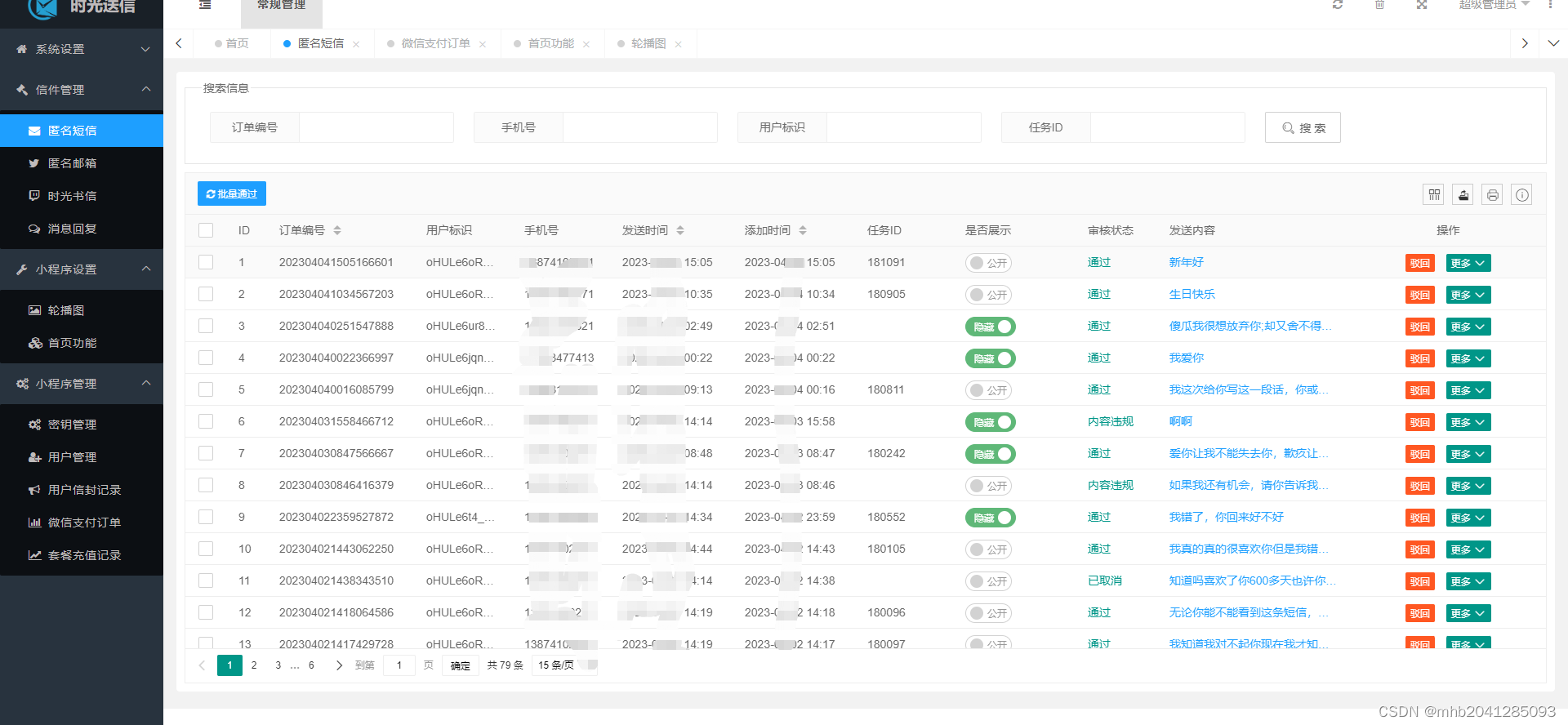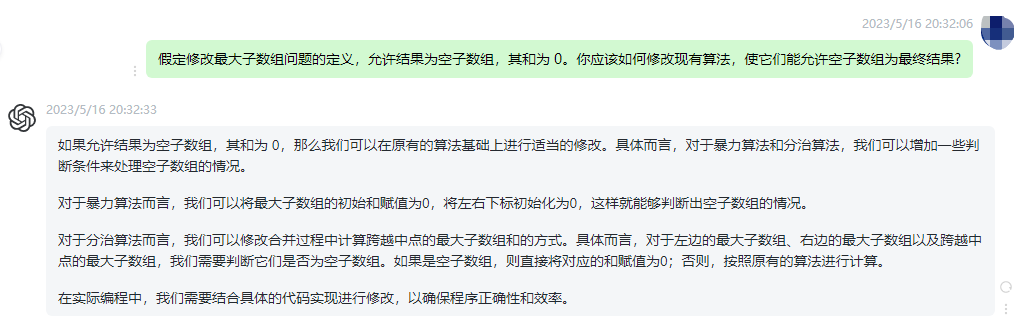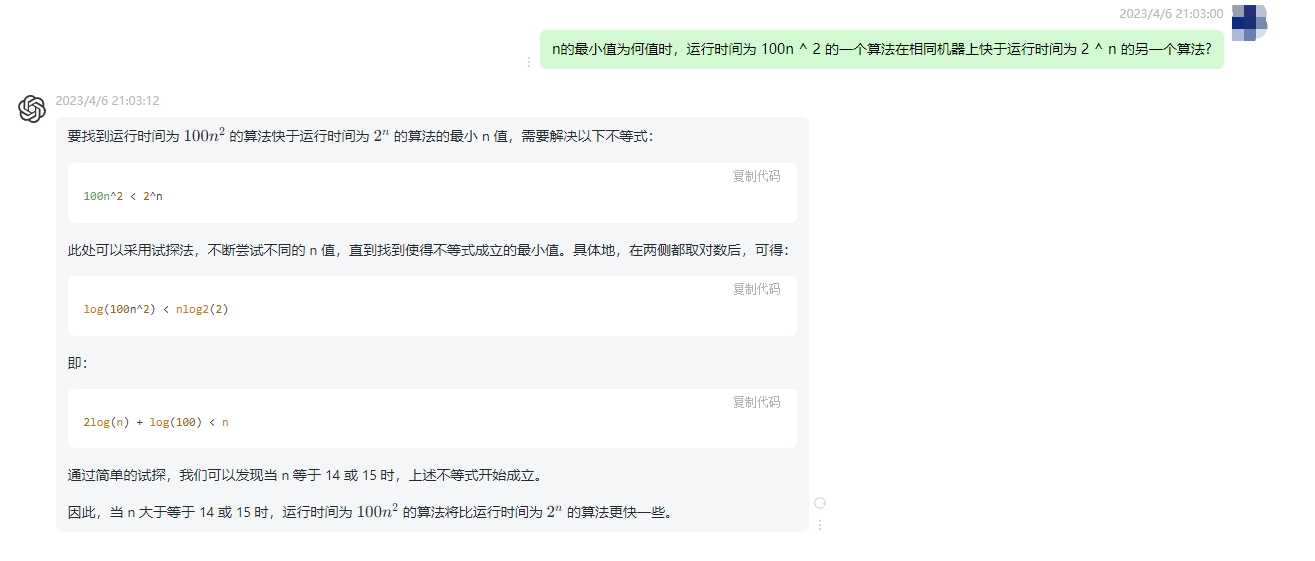下载Pycharm后,需要将界面配置的人性化一点,下面介绍一下本人觉得方便的配置方法和使用技巧。
配置方法:
- 版本汉化: Chinese
打开File,找到Settings
打开Settings中的Pulgins,选择Marketplace,搜索chinese;安装完成后重新打开Pycharm即可。 - CodeGlance
将类似于Sublime中的代码小地图嵌入到编辑器窗格中 - Rainbow Brackets
这个插件可以让代码块之间很清晰的显示出各种颜色的高亮(让代码的颜色更好看) - Fast Mouse Scrolling
像浏览器一样快速浏览 - Translation
英汉翻译插件 - AutoPEP8 : 一键调整编码规范
https://blog.csdn.net/BobYuan888/article/details/81943808 - 代码的注释是浅灰色,不清晰;可以自行调整(例如调整为绿色):
设置-编辑器-配色方案-语言默认值-注释(行注释) - 代码的一些警告会出现波浪线,很碍眼,可以去掉:
设置-编辑器-检查-python,去掉下图的这俩警告;再去掉校对中的拼写错误,这也是没用的

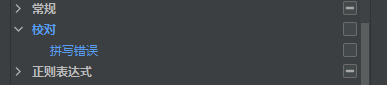
使用技巧(快捷键):
多行注释:ctrl+/ (注释方式还有:#号 、 三个引号 ‘’’ xxx ‘’')
提示程序此处该做什么:# TODO
格式化代码: Python编码规范。例如:缩进,注释,行限字数,每行之间的空行,空格的使用等。快捷键:Ctrl+Alt+L
跳到函数内部(查看函数内部):ctrl+鼠标(点这个函数名)
实时查看函数解释:鼠标放在函数上,等一会 会出来函数的信息。但有些时候看不到Pytorch相关函数的形参,只能看到函数的形参是一个类class,这时候可以跳转到函数内部(ctrl+鼠标),然后再跳转到这个class内部,去看class内部中的init函数参数,就是我们需要的形参了。
运行当前文件:ctrl+shift+f10
运行主程序:ctrl+f10
在所有文件中查找:ctrl+shift+F
在当前文件中查找:Ctrl+F
替换:ctrl+R
展示多个界面:鼠标放到当前文件名,右键-垂直拆分
快速定位到错误代码:F2(多次按可往下查找)
智能重构:将某段代码封装为一个函数(函数+函数调用):ctrl + alt + m(m:method)
查看代码大纲(查看代码里有哪些变量、函数名等):Ctrl+F12
可参考之前写的博客:Pycharm使用技巧
使用技巧(其他):
- Pycharm工程的打开方式没有特定的引导文件(例如不像keil软件,有个专门的引导文件,keil点这个引导文件就是特定打开项目方式)。但使用pycharm时,你可以随便点一个python文件(打开方式是Pycharm),如果这个python文件之前已经是项目了,那么直接打开的就是项目,但是要注意,如果你此时已经打开了一个项目,你再点其他项目的python文件,那么是没法打开另一个项目的(想要在一个窗口里打开多个项目,需要pycharm内部打开(文件-打开))。
如果这个python文件是单独的,那么是没办法直接打开的,需要先在pycharm内部新建项目才行。